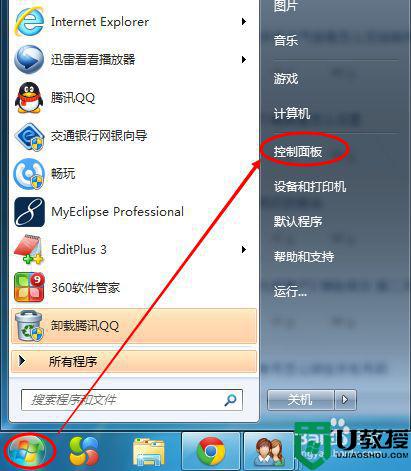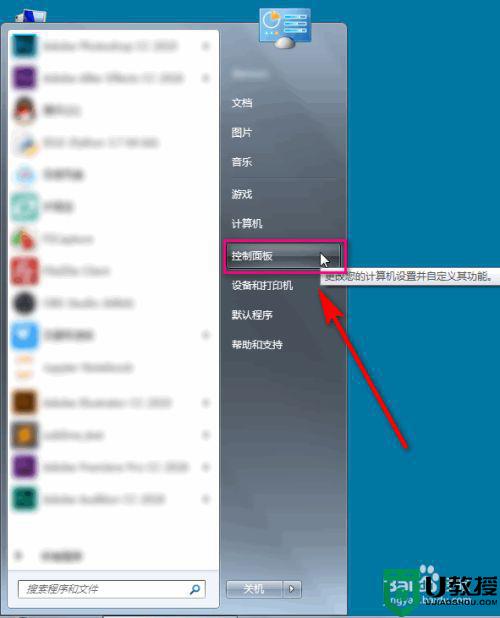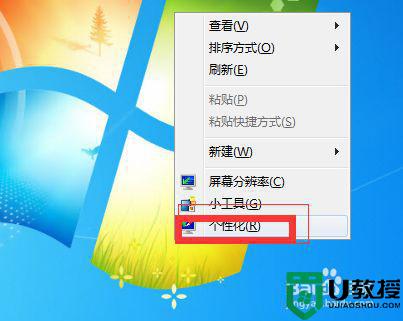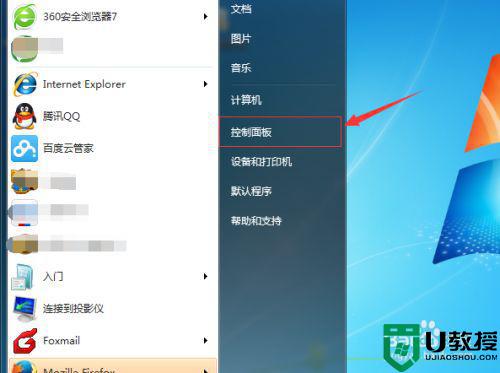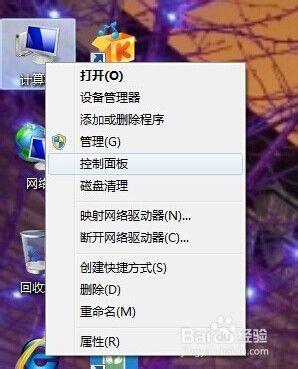win7调低亮度怎么设置_win7电脑如何调低亮度
时间:2022-07-05作者:xinxin
由于用户在日常操作win7镜像系统的过程中难免会受到外界光线的影响,使得用户长时间观看屏幕时眼睛更加容易损伤,因此小伙伴需要依据光线来对win7电脑的屏幕亮度进行适当的调整,可是win7电脑如何调低亮度呢?接下来小编就来告诉大家win7调低亮度设置方法。
推荐下载:win7旗舰版原版iso
具体方法:
1、右击win7桌面空白处,在弹出的菜单中选择【个性化】,如图所示。
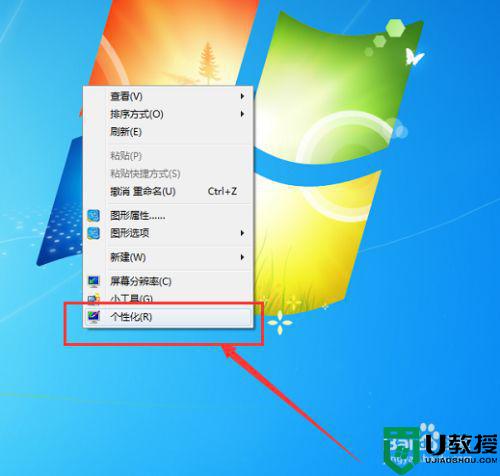
2、进入属性界面,选择左下角的【显示】选项,如图所示。
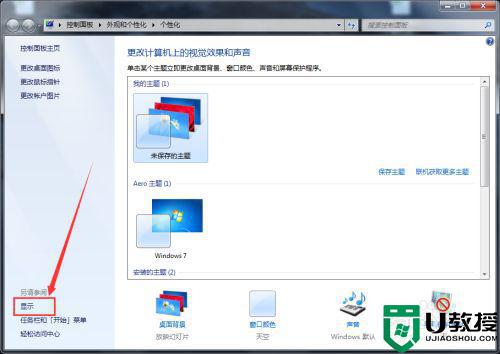
3、点击【调整亮度】,如图所示。

4、进入调整亮度页面,下方有一个进度条,鼠标拖动滑条就可以调整屏幕亮度了。
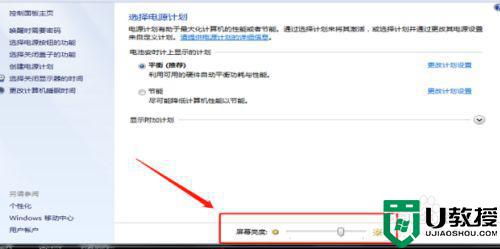
上述就是小编给大家介绍的win7调低亮度设置方法了,有需要的用户就可以根据小编的步骤进行操作了,希望能够对大家有所帮助。